請導覽至「傳送設定 > 傳送合約通知,透過」
讓收件人直接在手機上接收合約,以加快簽署速度,無需使用電子郵件。
企業級 Acrobat Sign 帳戶可透過 SMS 或 WhatsApp 傳送簽署連結給收件者。 此行動裝置傳送選項有助於確保更快的回應時間,特別是在無法使用電子郵件,或收件人依賴手機的情況下。
您可以為每位收件人設定傳送方式,包括:
- 僅限電子郵件 (預設)。
- SMS 或 WhatsApp - 需要電話號碼和國碼。
- 電子郵件 + SMS/WhatsApp - 會透過兩種管道傳送通知。
建議在以下情況使用行動傳送:
- 收件者必須迅速採取行動。
- 存取電子郵件的狀況不穩定或延遲。
- 使用者大部分時間使用行動裝置。
- 您在人潮不斷流動的環境或現場環境中工作。
-
-
啟用 SMS 和/或 WhatsApp 通知。
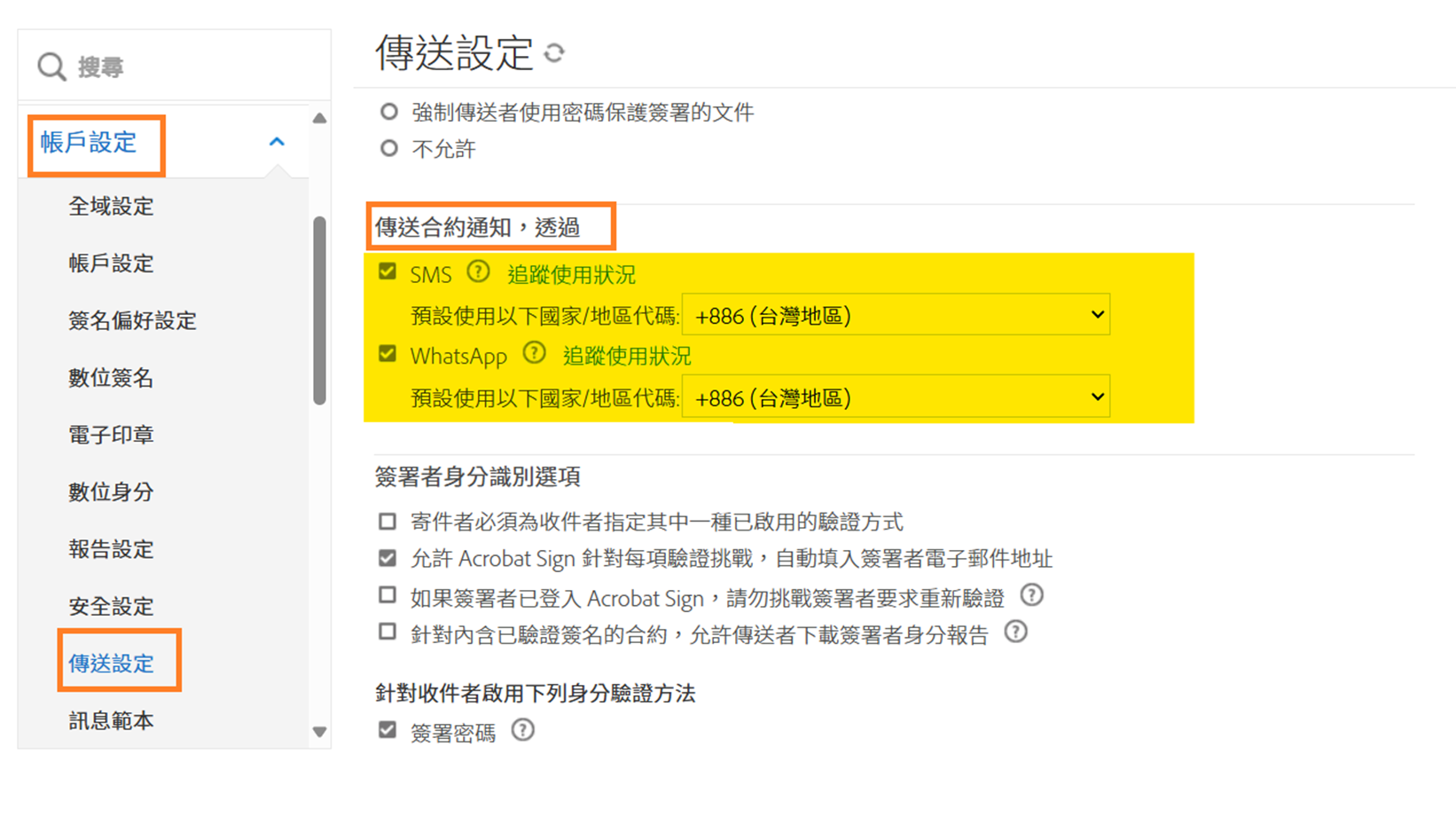
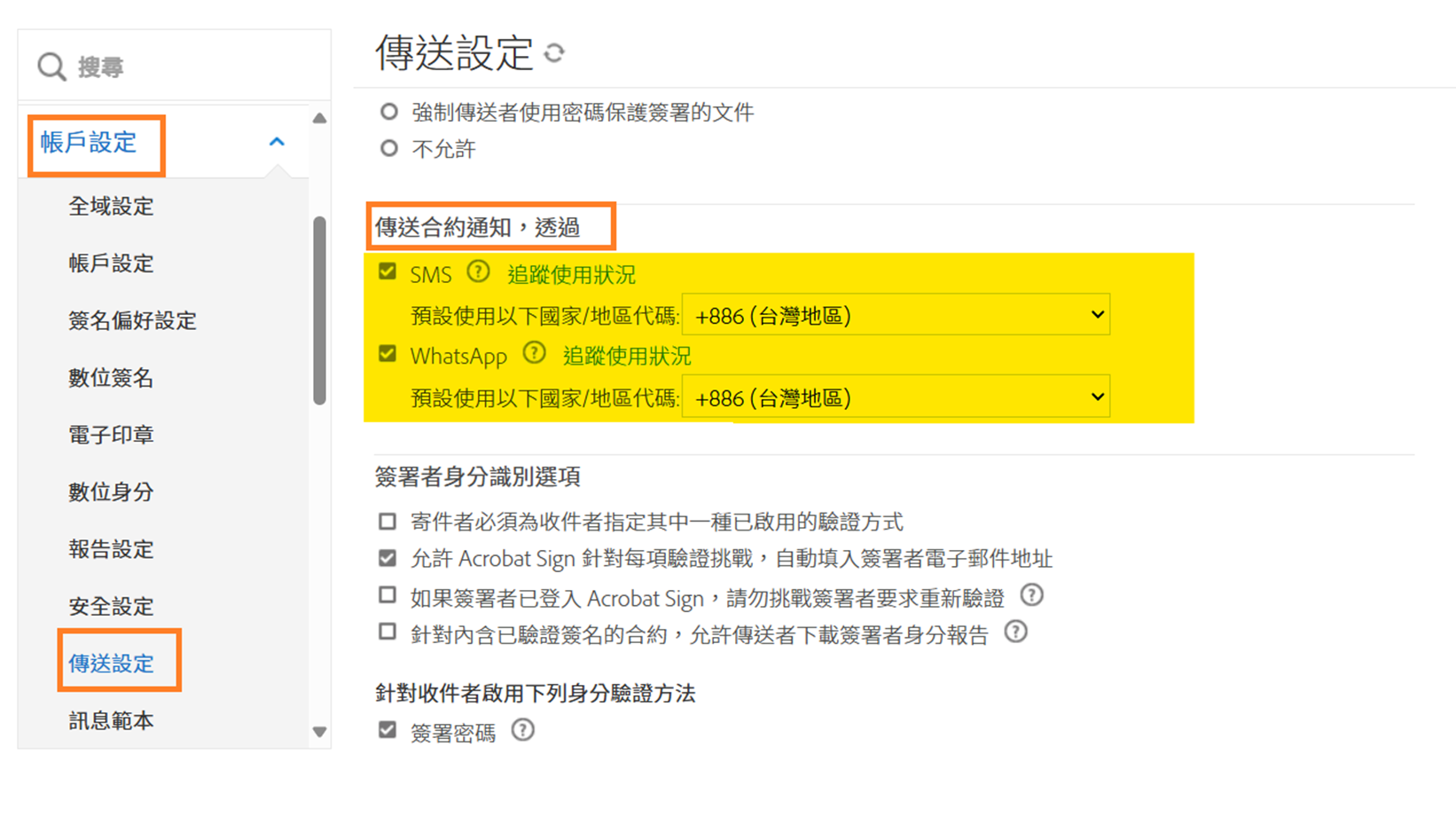
-
接受提示訊息,確認此功能使用電話驗證交易。
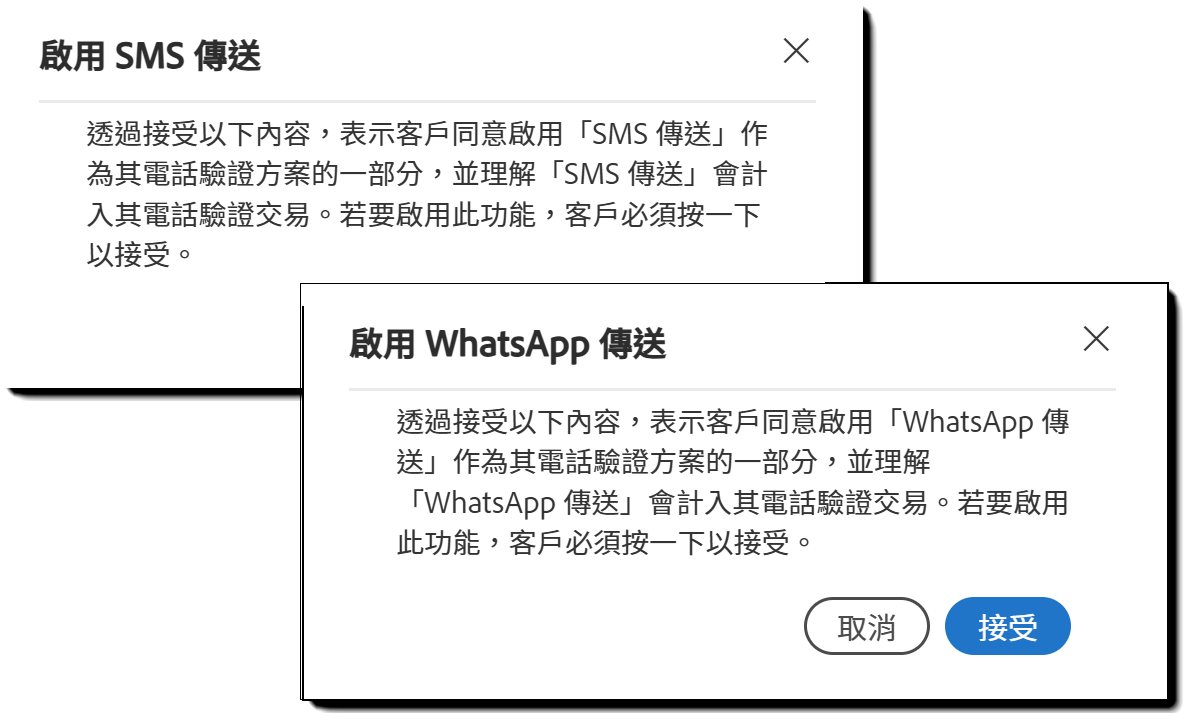
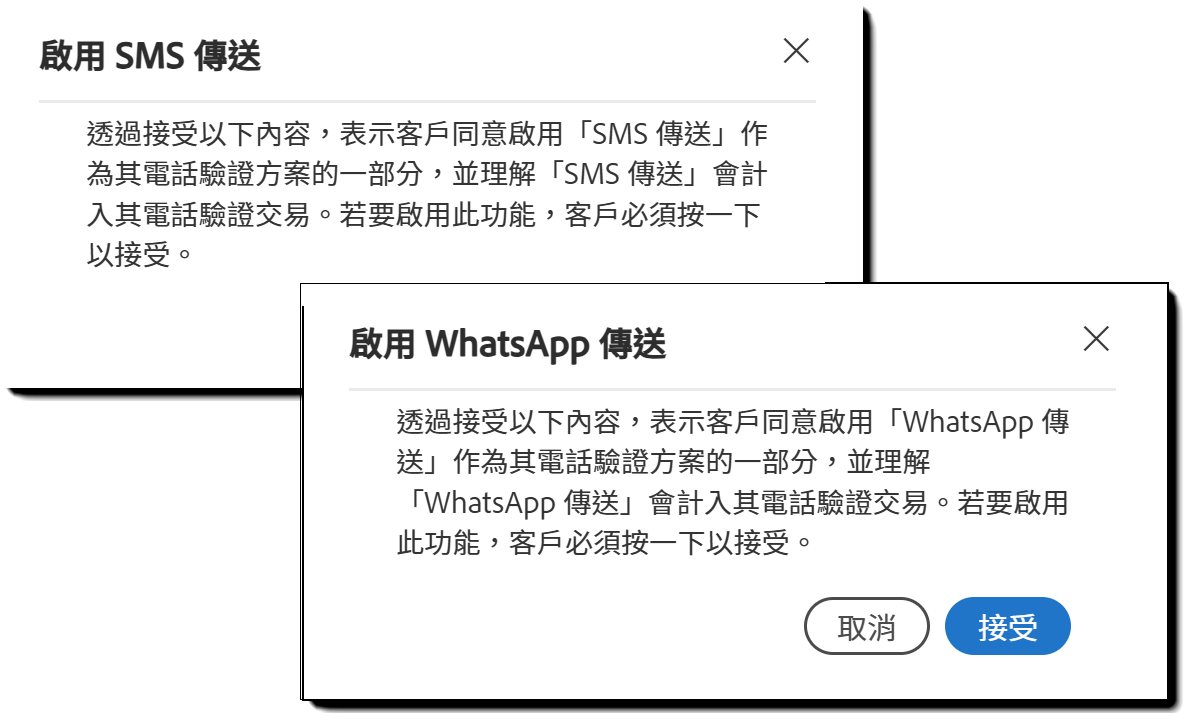
-
設定預設國碼。
每種傳送方式都需要預設的國碼,且需由管理員分別設定。
傳送者可以在「編寫」頁面上更新此值。


-
「儲存」設定。


收件者看到的內容
收件者會收到一則簡短訊息,內容為:
- 您的姓名 (或您組織的名稱)。
- 合約的名稱。
- 可直接開啟合約的安全連結。
若合約啟用驗證功能,收件者必須先完成身分驗證,才能檢視或簽署。


交易使用量與限制
在傳送合約時,每位收件者會使用一次行動交易額度。 該交易包括:
- 一則最初的「請簽署」訊息。
- 一則提醒訊息。
- 一則在簽署後或委派時傳送的訊息。
若您排程額外提醒:
- 每則額外提醒都會耗用一次交易。
- 每則提醒僅會傳送一則訊息,不支援重複排程 (例如每日或每週)。
電子郵件提醒則不受影響,會依完整排程傳送,且不會耗用電話交易。
委派行為
SMS/WhatsApp 傳送不支援委派流程。
若收件者委派該合約,新收件者只會透過電子郵件收到連結,即使收件者本來已經啟用 SMS/WhatsApp 傳送方式也一樣。
監控交易使用量
管理員可監控電話式交易的使用情況:
請前往「傳送設定 > 傳送合約通知」
將滑鼠游標暫留在「追蹤使用狀況」連結。
工具提示會顯示下列項目的使用情形:
- SMS/WhatsApp 傳送使用量。
- 電話驗證使用情況。
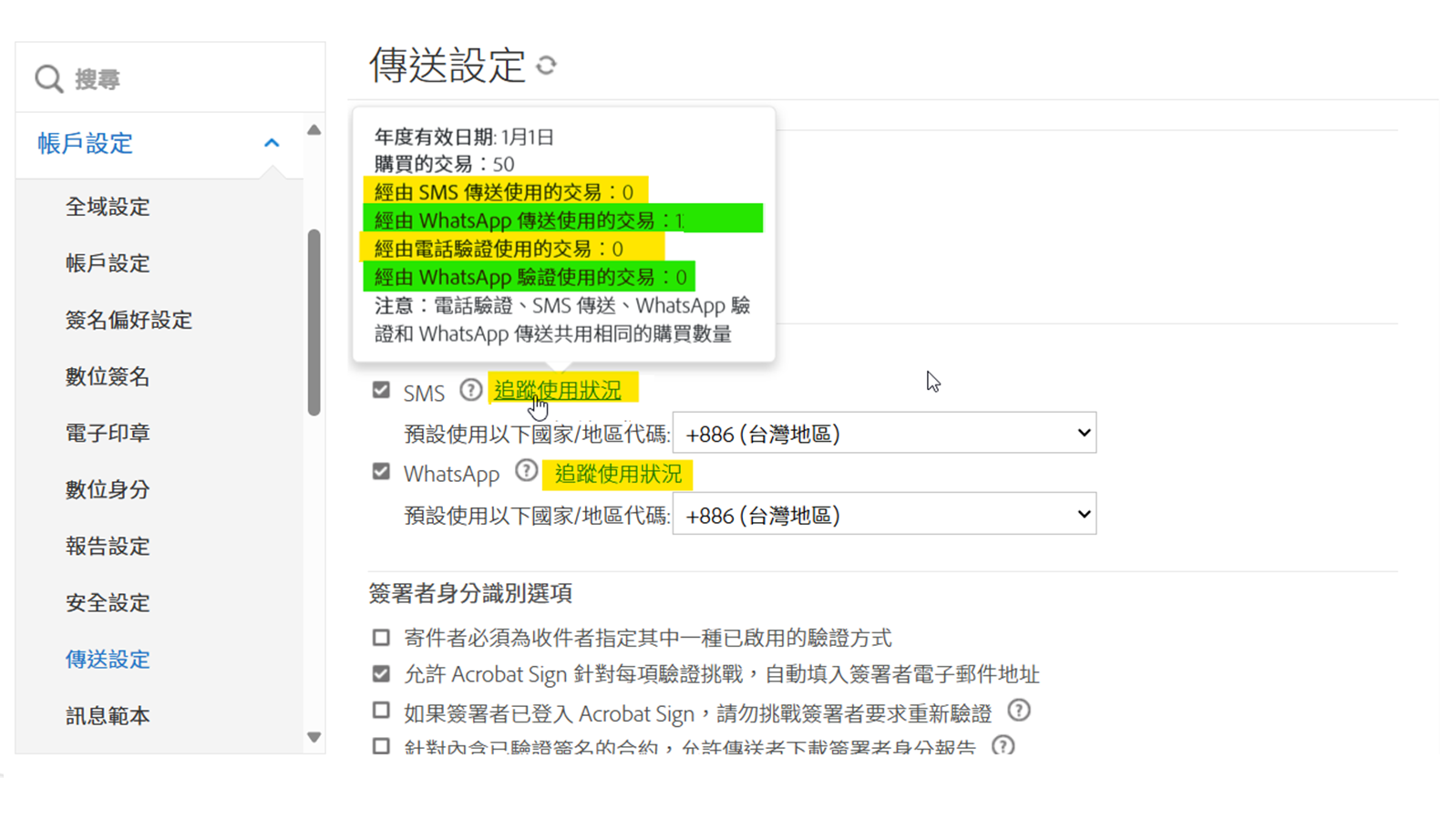
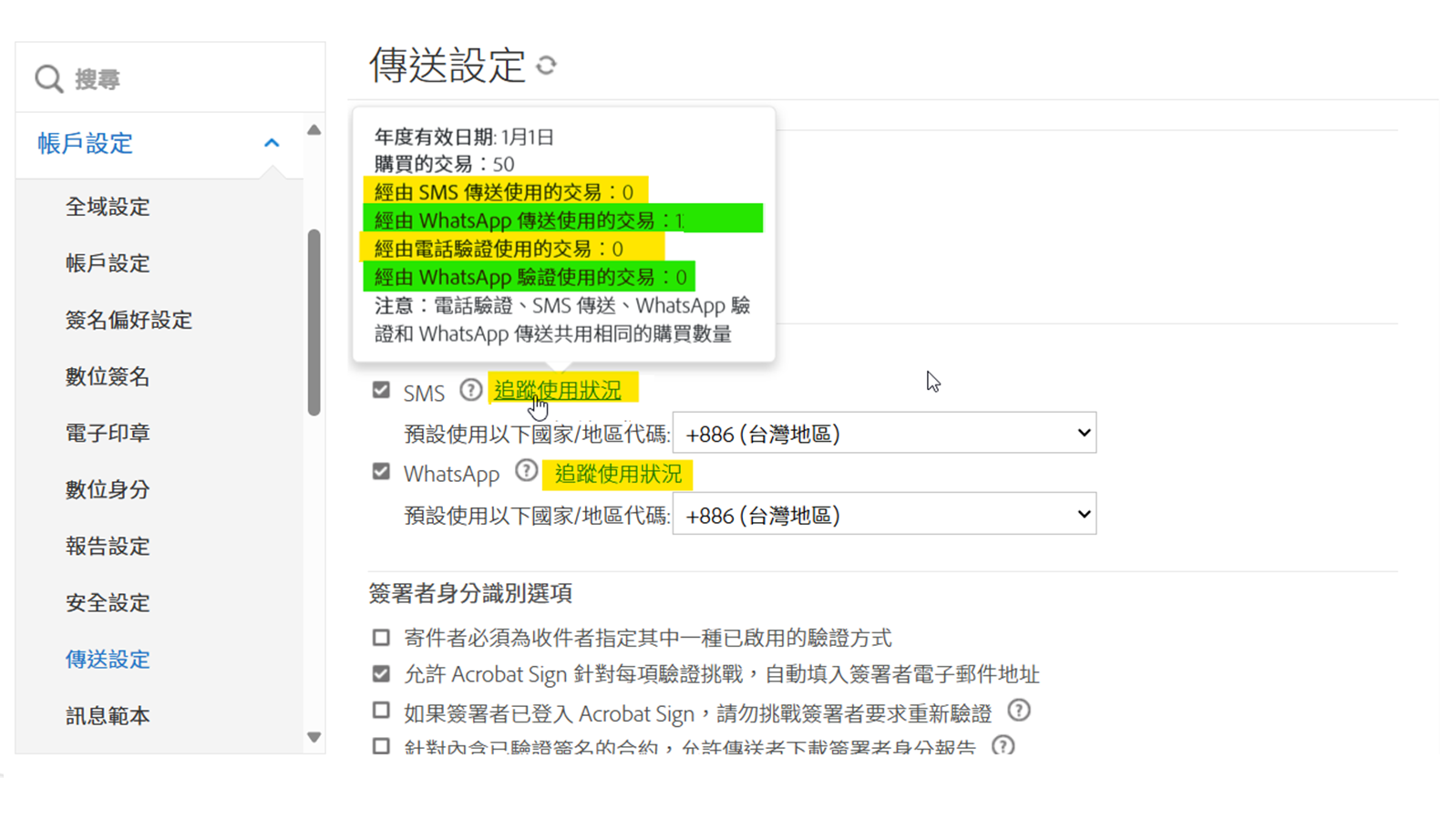
「管理」頁面上顯示的訊息
- 若使用電子郵件傳送,則會正常顯示收件人的名稱或電子郵件。
- 若僅使用 SMS/WhatsApp 通知:
- 收件人將會以部分遮蔽的電話號碼顯示 (例如:XXXXXX1212@sms.adobesign.com)。
- 完整號碼僅會在收件人設定中顯示 (例如在編輯驗證方式時)。
若收件人有 Acrobat Sign 帳戶,僅透過 SMS/WhatsApp 傳送的合約就不會出現在對方的「管理」頁面中。


檢視個別收件者記錄時 (取代收件者或編輯驗證類型時),會顯示未遮蔽的電話號碼:
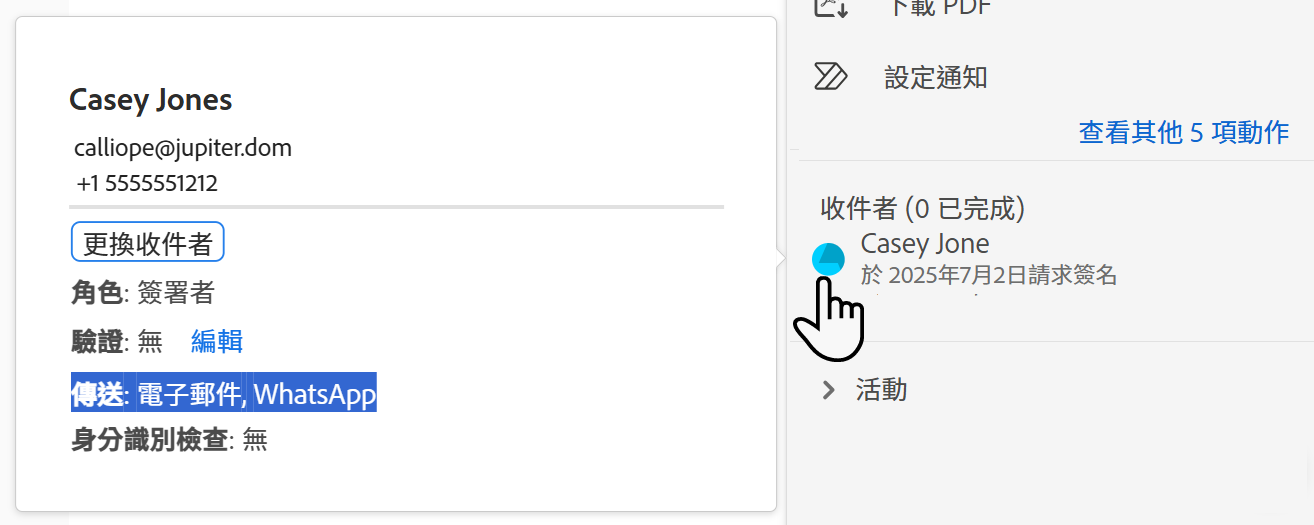
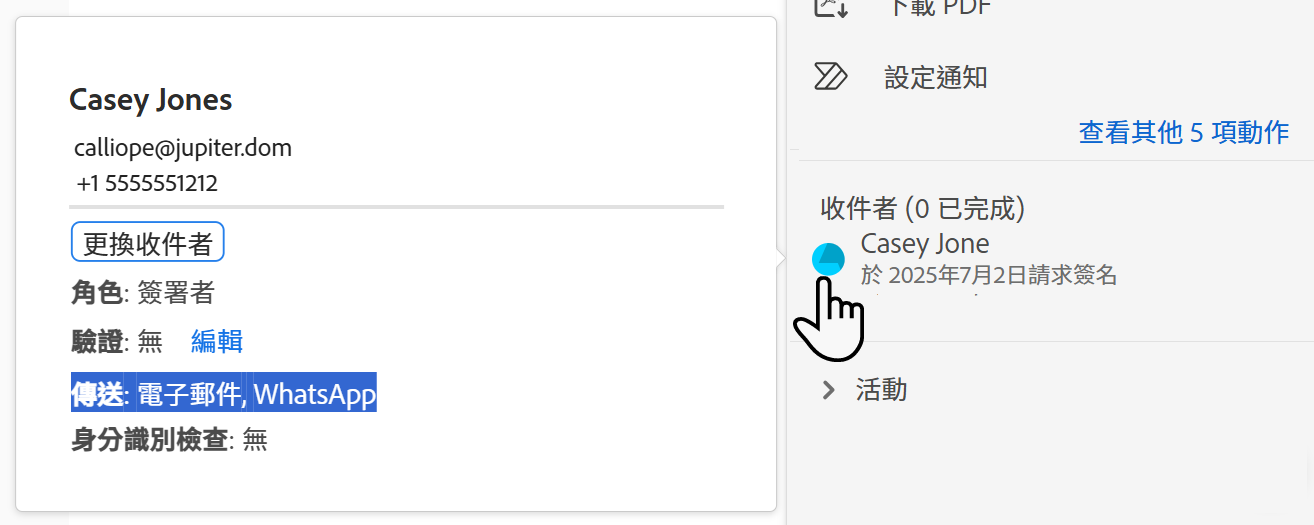
稽核報告與活動記錄
SMS/WhatsApp 傳送紀錄會清楚記載在以下文件:
- 稽核報告。
- 活動記錄。
為了保護隱私,畫面只會顯示電話號碼的末四碼

